Kā pārvietoties Word 2007 tabulā
Uzziniet, kā efektīvi pārvietoties Word 2007 tabulā, izmantojot īsinājumtaustiņus un peles darbības, lai optimizētu savu darba plūsmu.
Noklusējuma Excel sadalītāja stili nedaudz velk. Bieži vien griezēju izskats un darbība neatbilst jūsu informācijas paneļa estētikai. Par laimi, programma Excel nodrošina veidu, kā pielāgot sadalītājus, lai tie ietilptu jebkurā atskaites motīvā. Ar minimālu piepūli jūsu griezējus var lieliski integrēt jūsu informācijas paneļa izkārtojumā.
Šajā attēlā ir parādīti daži piemēri, kā griezējus var pielāgot gandrīz jebkuram stilam, kādu vien varat iedomāties.
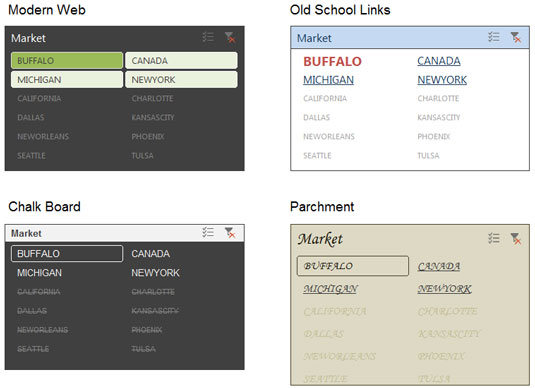
Piemēri tam, cik krasi atšķirīgu jūs varat padarīt griezēju izskatu.
Lai mainītu griezēja izskatu un darbību, jums ir jāveic daži stila pielāgojumi. Tālāk norādītās darbības parāda, kā:
Noklikšķiniet uz šķēlēja, lai lentē atklātu cilni Šķēles rīku opcijas, un pēc tam izvērsiet cilnes Slicer Styles galeriju.
Noklikšķiniet uz pogas Jauns šķēlēja stils galerijas apakšā, kā parādīts šeit.
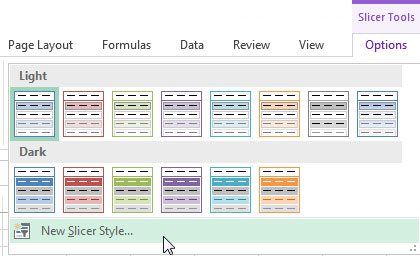
Slicer Styles galerijā ir iespēja izveidot savu jauno stilu.
To darot, tiek atvērts dialoglodziņš New Slicer Style, kas parādīts šeit.
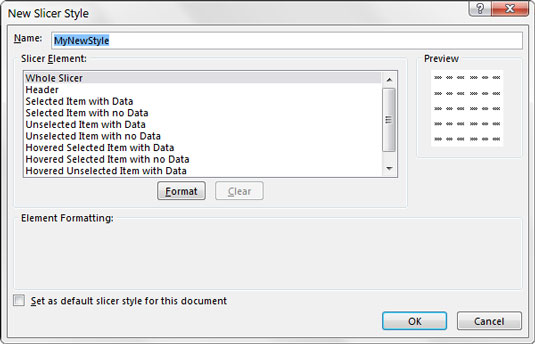
Dialoglodziņš Jauns šķēlēja stils.
Izmantojot dialoglodziņu Jauns šķēlēja stils, pielāgojiet jebkuru (vai visus) no šiem šķēlēja elementiem:
Vesels griezējs
Virsraksts
Atlasīts vienums ar datiem
Atlasīts vienums bez datiem
Neatlasīts vienums ar datiem
Atlasīts vienums bez datiem
Virza kursoru atlasītais vienums ar datiem
Virza kursoru atlasītajā vienumā bez datiem
Virza kursoru uz neatlasītu vienumu ar datiem
Virza kursoru uz neatlasītu vienumu bez datiem
Ideja ir atlasīt katru šķēlēja elementu un pēc tam formatēt šo elementu, noklikšķinot uz formatēšanas pogas. Izklausās pietiekami vienkārši, taču var būt nedaudz grūti precīzi zināt, kuru griezēja daļu formatējat.
Visa šķēle un galvene ir diezgan pašsaprotami, bet ko nozīmē citi nevēlamie?
Pārējās opcijas attiecas uz vērtībām griezējā. Dažām vērtībām ir saistīti dati, bet citām nav. Norādītie elementi ļauj definēt, kā katra vērtība (vērtības “ar datiem” un vērtības “bez datiem”) izskatās, kad tā ir atlasīta, neatlasīta un virzīta virs tās. Šis attēls piedāvā vizuālu karti, kas palīdz saprast, kā katrs vērtības veids parasti tiek attēlots sadalītājā.

Šķēlēji ļauj formatēt katru elementu atsevišķi.
Kad esat pabeidzis vajadzīgo pielāgojumu veikšanu visiem elementiem, varat lietot savu jaunizveidoto stilu, noklikšķinot uz šķēlēja un pēc tam atlasot pielāgoto stilu šķelētāju stilu galerijā.
Varat arī ar peles labo pogu noklikšķināt uz sava pielāgotā stila, lai to modificētu, dublētu un dzēstu (skatiet nākamo attēlu), izmantojot parādīto konteksta izvēlni.
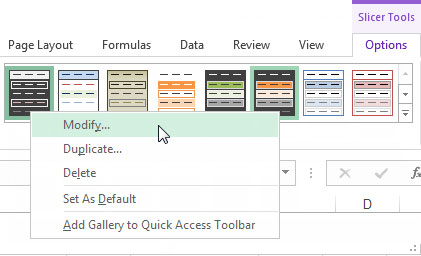
Varat modificēt, dublēt vai dzēst jebkuru pielāgoto stilu.
Pielāgotie stili tiek saglabāti darbgrāmatas līmenī, tāpēc jūsu pielāgotais stils tiek saglabāts un tiek pārvietots kopā ar darbgrāmatu. Tomēr citās darbgrāmatās jūsu stili nebūs iekļauti.
Uzziniet, kā efektīvi pārvietoties Word 2007 tabulā, izmantojot īsinājumtaustiņus un peles darbības, lai optimizētu savu darba plūsmu.
Šajā sarakstā ir iekļautas desmit populārākās Excel funkcijas, kas attiecas uz plašu vajadzību klāstu. Uzziniet, kā izmantot <strong>Excel funkcijas</strong> efektīvāk!
Uzziniet, kā pievienot papildu analīzes slāņus jūsu Excel diagrammām, lai uzlabotu vizualizāciju un sniegtu precīzākus datus. Šis raksts apraksta visas nepieciešamās darbības.
Uzziniet, kā iestatīt <strong>rindkopas atkāpi</strong> programmā Word 2013, lai uzlabotu dokumenta noformējumu un lasāmību.
Uzziniet, kā pareizi ievietot slejas programmā Word 2010, lai uzlabotu jūsu dokumentu formātu un struktūru.
Apsveriet iespēju aizsargāt Excel 2007 darblapu, lai izvairītos no neplānotām izmaiņām. Uzziniet, kā aizsargāt un atbloķēt šūnas, lai nodrošinātu datu integritāti.
Programmas Excel 2013 PMT funkcija aprēķina periodisko mūža rentes maksājumu. Šī funkcija ir būtiska hipotekāro kredītu maksājumu plānošanai.
Mācieties, kā veikt t-testus Excel programmā, izmantojot datus un aprakstot trīs t-testu veidus, kas noderēs jūsu datu analīzes procesā.
Uzziniet, kā filtrēt datu sarakstu programmā Excel 2016, lai ērti paslēptu nevēlamus ierakstus un strādātu tikai ar nepieciešamajiem datiem.
Uzziniet, kā vienkārši pievienot datu etiķetes diagrammai programmā Excel 2007. Palīdziet noteikt vērtības, kas tiek rādītas katrā datu punktā, izmantojot dažādas izvietošanas un formatēšanas iespējas.







